Les machines virtuelles nécessitent une capacité de stockage élevée pour un bon fonctionnement et des performances fluides. Une façon d’augmenter la capacité lorsqu’une machine virtuelle est sur le point de manquer d’espace disque est d’ajouter un autre disque. Dans les environnements Microsoft Hyper-V, augmenter la taille du disque d’une machine virtuelle ne prend que quelques clics.
Dans ce guide pas à pas, apprenez toutes les étapes pour augmenter la taille du disque dans Microsoft Hyper-V et comment protéger les données de votre machine virtuelle avec une solution de protection des données comme NAKIVO Backup & Replication.
Comment augmenter la taille du disque dans Hyper-V
Avant de commencer le processus d’extension d’un disque Hyper-V, vous devez prendre en compte les éléments suivants :
- Si votre machine virtuelle est en cours d’exécution, arrêtez-la. Comme vous le savez, certains paramètres ne peuvent pas être modifiés lorsque la machine virtuelle est en cours d’exécution ou enregistrée.
- La machine virtuelle ne doit pas comporter de snapshots. Après avoir modifié les disques durs virtuels, les snapshots associés pourraient devenir invalides.
- Dans Hyper-V, vous ne pouvez pas étendre les disques appartenant à une chaîne de disques de différenciation. Ces disques durs virtuels ont des disques durs virtuels enfants associés à eux, et toute tentative de les éditer pourrait entraîner une perte de données. En utilisant la fonctionnalité Hyper-V, vous ne pouvez augmenter la taille du disque que des disques durs virtuels à extension dynamique ou fixe.
Si tout est en ordre, vous êtes prêt à commencer l’extension des disques. Comme mentionné ci-dessus, ce processus comprend deux étapes principales :
- Étendre le disque dur virtuel à l’aide de l’Assistant Modification du disque dur virtuel.
- Étendre la taille du volume en lançant l’outil Gestion des disques à l’intérieur de la machine virtuelle.
Ci-dessous, je vais décomposer chaque étape séparément pour éviter toute confusion.
Comment étendre le disque dur d’une machine virtuelle Hyper-V
La première étape du processus se déroule de la manière suivante :
- Ouvrez Gestionnaire Hyper-V. Cliquez avec le bouton droit sur la machine virtuelle et sélectionnez Paramètres.

- Sélectionnez Disque dur dans le volet Matériel et cliquez sur Cette action lancera automatiquement l’assistant Modifier le disque dur virtuel.

- Cette action lance automatiquement l’assistant Modifier le disque dur virtuel. Cliquez sur Suivant pour passer à l’étape Localiser le disque.
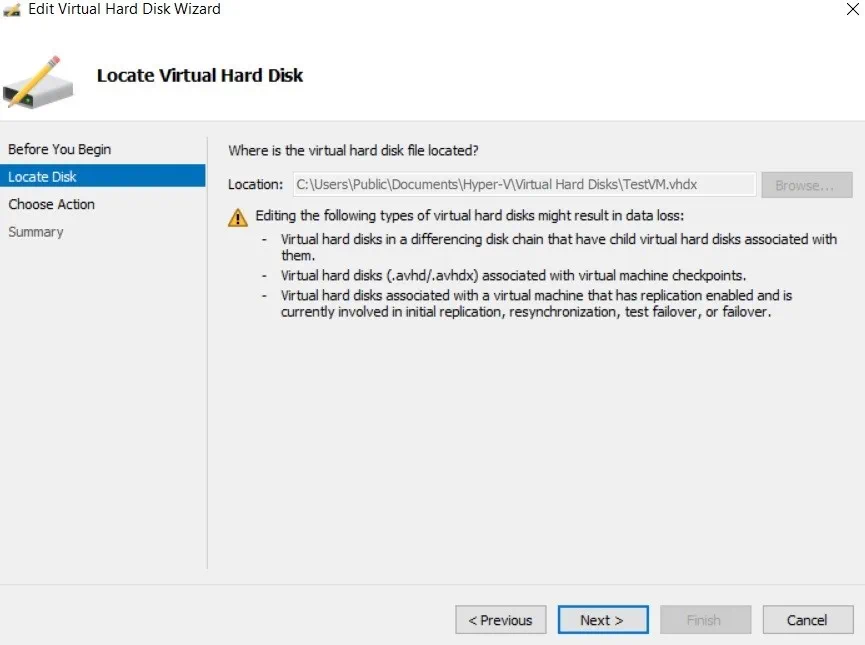
- Dans l’étape Choisir l’action, sélectionnez Etendre pour augmenter la capacité de stockage du disque dur virtuel. Cliquez sur Suivant.
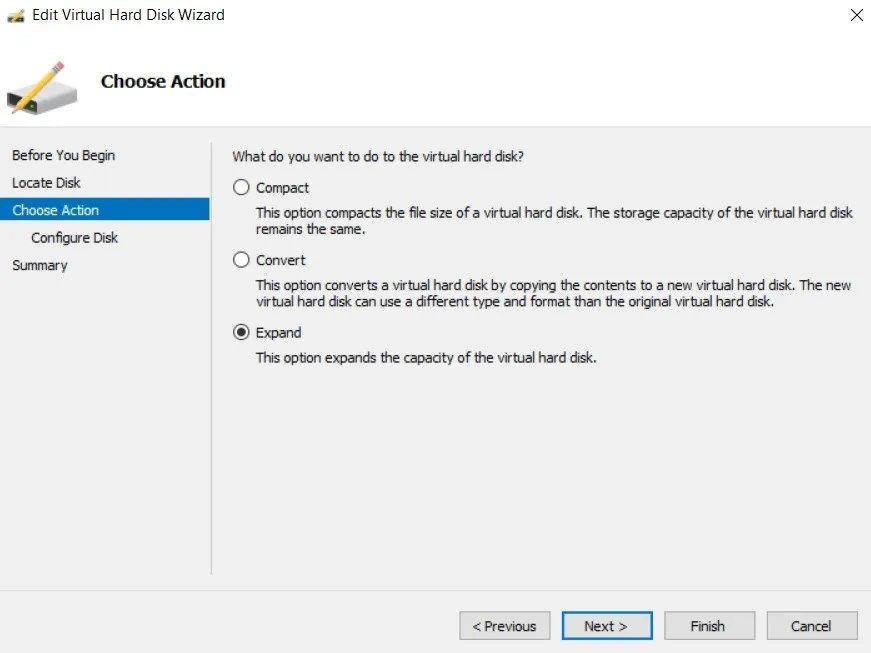
- Dans l’étape Configurer le disque, vous pouvez spécifier de combien vous souhaitez étendre le disque.
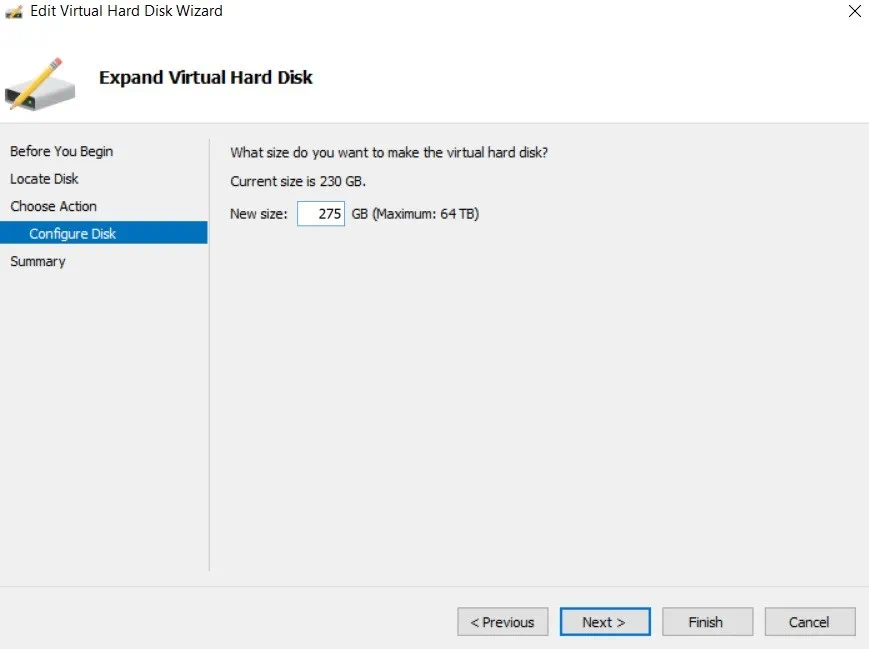
- La prochaine étape consiste à examiner les modifications que vous êtes sur le point d’implémenter. Cliquez sur Terminer pour finaliser l’action et fermer l’assistant.
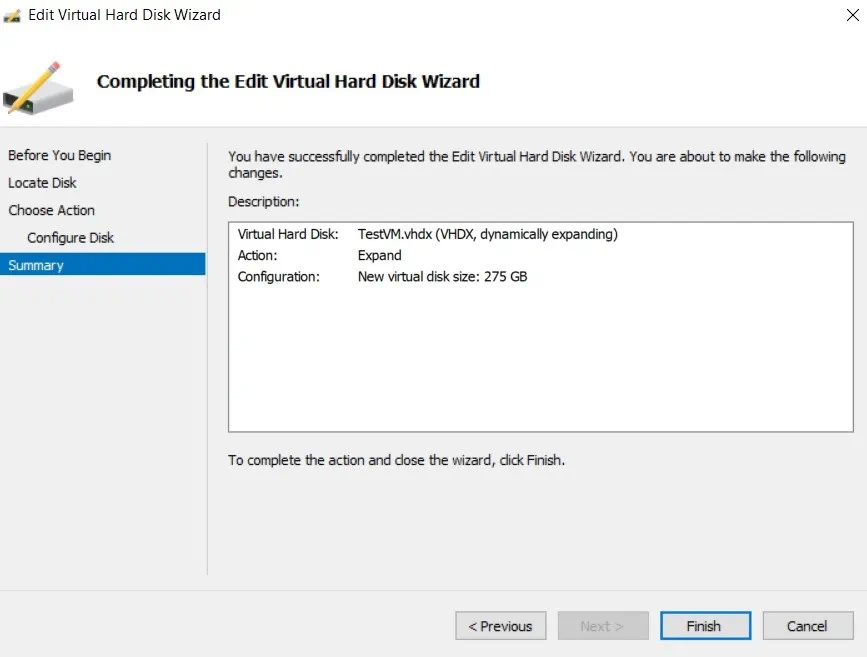
- Pour vérifier que vous avez réussi à étendre la capacité du disque dur virtuel, cliquez avec le bouton droit sur la machine virtuelle, sélectionnez Paramètres, trouvez Disque dur, et appuyez sur le bouton Inspecter. De cette façon, vous pouvez accéder aux propriétés du disque dur virtuel et vérifier si la taille maximale du disque a effectivement augmenté.
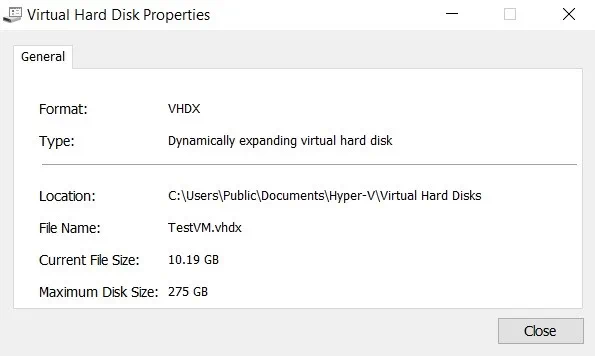
Comment étendre le volume à l’intérieur de la VM
La prochaine étape consiste à étendre le volume qui réside sur le disque dur virtuel. Cette opération est effectuée comme suit :
- Cliquez avec le bouton droit sur la VM et sélectionnez Connecter. Démarrez la machine virtuelle et connectez-vous.
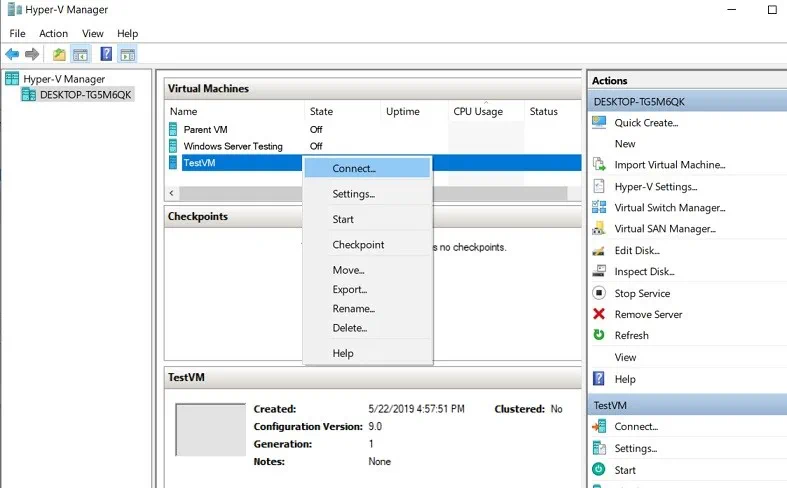
- Entrez DISKMGMT.MSC dans la barre de recherche pour ouvrir l’Utilitaire de gestion des disques sur votre VM. La gestion des disques montre les volumes existants et la quantité d’espace non alloué que nous utiliserions pour étendre le lecteur C:.
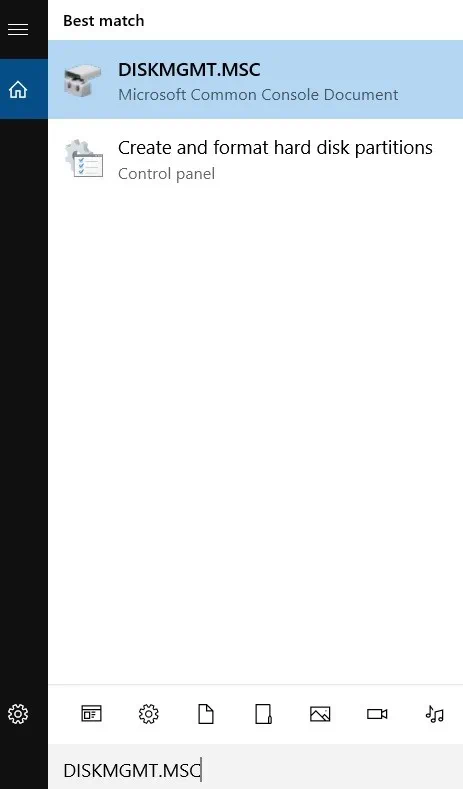
- Cliquez avec le bouton droit sur le lecteur C: et sélectionnez Etendre le volume. Cette action lance l’assistant Etendre le volume.
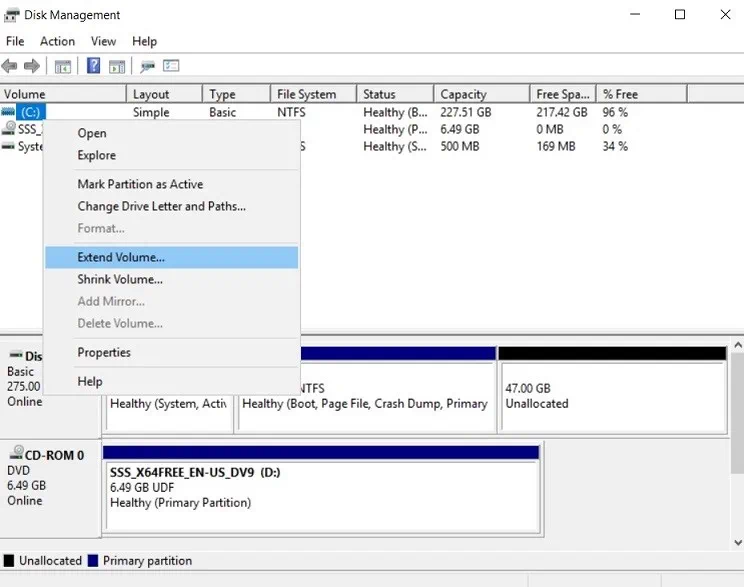
- Sélectionnez la quantité d’espace disponible que vous souhaitez attribuer à l’extension du volume. Cliquez sur Suivant.
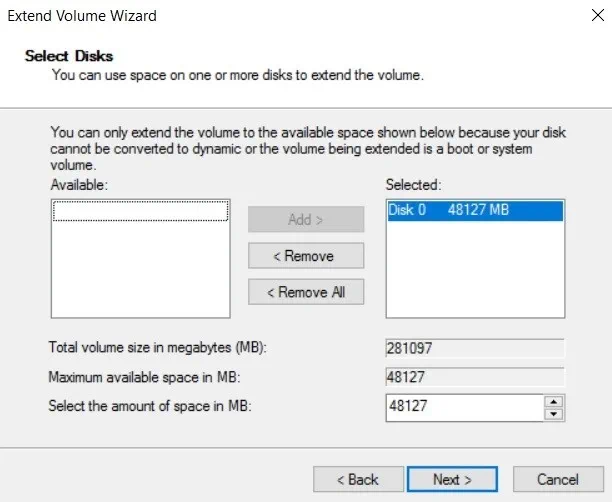
- Vérifiez que vous avez sélectionné les paramètres corrects. Ensuite, cliquez sur Terminer pour fermer l’assistant.
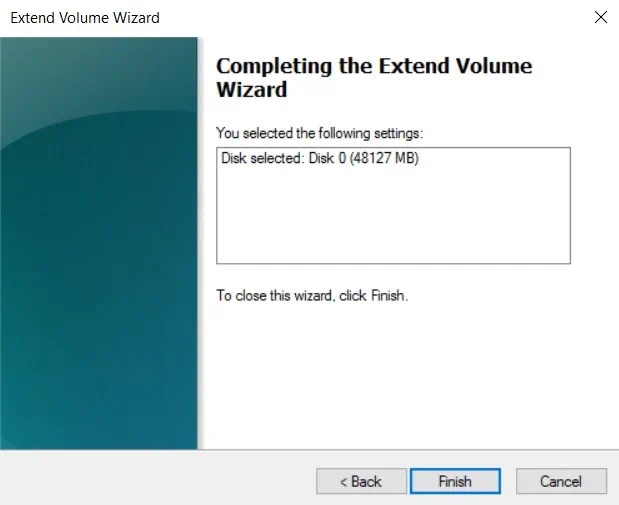
- Comme vous pouvez le voir sur la capture d’écran ci-dessous, la taille du lecteur C: a augmenté avec succès après l’extension du volume.
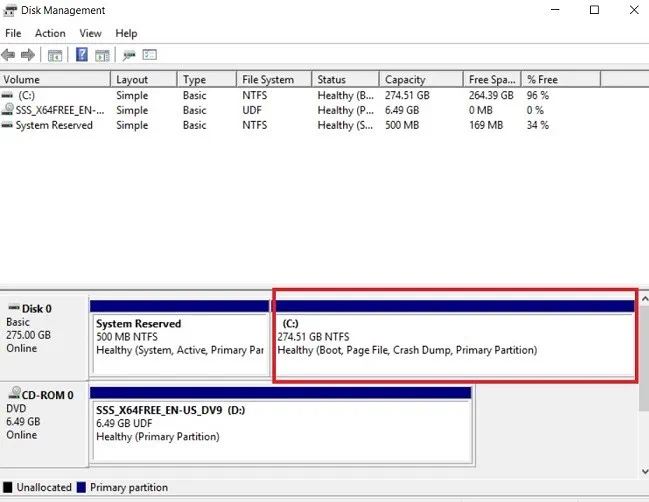
Protection des données Hyper-V dans NAKIVO Backup & Replication
NAKIVO Backup & Replication est une solution de protection des données fiable et puissante pour les environnements Microsoft Hyper-V. En utilisant la solution NAKIVO, vous pouvez :
- Créer des sauvegardes de machines virtuelles basées sur des images, sans agent, progressives et conscientes des applications.
- Stocker des copies de sauvegarde sur site, hors site, dans le cloud ou sur bande.
- Automatiser les flux de travail de sauvegarde et de récupération en les planifiant à l’aide du tableau de bord intuitif du calendrier et de la Protection des données basée sur des politiques.
- Créer des répliques Hyper-V des VM sources et les stocker sur un hôte cible.
Créer et automatiser des scénarios de reprise après sinistre, y compris la bascule d’urgence, le retour à la normale ou la migration planifiée. Testez vos flux de travail de récupération sans perturber l’environnement de production.
Source:
https://www.nakivo.com/blog/increase-disk-size-hyper-v-complete-guide/













